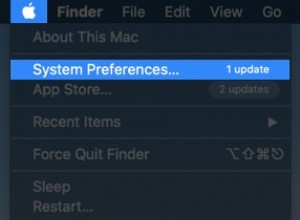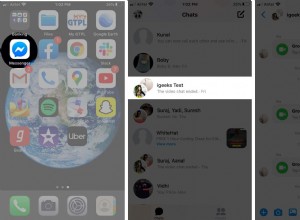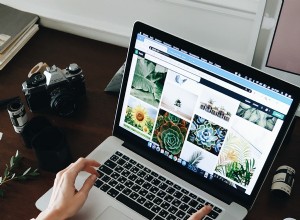من السهل إعداد Fire TV Stick ، الذي تمت مراجعته ، وسنعرض لك هنا ما عليك القيام به للاستعداد والتشغيل حتى تتمكن من مشاهدة مقاطع فيديو YouTube و Netflix و Amazon ، والاستماع إلى الموسيقى ، والحصول على متابعة التلفاز و المزيد.
لاحظ أنه إذا كان لديك Amazon Echo ، فيمكنك الآن استخدام Alexa للتحكم في Fire TV باستخدام صوتك فقط.
كيف أقوم بتوصيل Fire TV Stick بجهاز التلفزيون الخاص بي؟
بمجرد إخراج كل شيء من العلبة ، سيكون لديك العصا نفسها ، بالإضافة إلى كابل تمديد HDMI قصير.
نأمل أن تكون قد تحققت بالفعل من أن التلفزيون الخاص بك يحتوي على إدخال HDMI ، لأنه بدون واحد لن تتمكن من استخدام Fire TV على الإطلاق.
اعتمادًا على موقع إدخال HDMI ، قد تحتاج أو لا تحتاج إلى كابل التمديد. إذا انتهى بك الأمر إلى مواجهة مشكلات في استقبال Wi-Fi ولم تكن تستخدم الكابل ، فثبته لأنه من المحتمل أن يصلح المشكلة.

المهم هو استخدام مصدر الطاقة وكابل USB الذي يأتي في العلبة:تقول أمازون إن أي منافذ USB قد تجدها على التلفزيون الخاص بك لن توفر طاقة كافية لتشغيل Stick بشكل صحيح ، ولن تعمل على الإطلاق حتى تقوم بتوصيل كابل الطاقة:لا يأخذ الطاقة من منفذ HDMI بالتلفزيون.
بمجرد توصيله وتشغيله ، تحتاج فقط إلى تحديد الإدخال الصحيح (أو المصدر) على جهاز التلفزيون الخاص بك لمشاهدة الصورة من Fire TV Stick. عادةً ما يتم ذلك باستخدام الزر "AV" الموجود بجهاز التحكم عن بُعد بجهاز التلفزيون لديك ، ولكنه قد يكون رمزًا:مربع به سهم يشير إليه.
لاحظ اسم أو رقم المنفذ الذي قمت بتوصيل Fire TV Stick به (عادةً ما يكون شيئًا مثل HDMI 1 أو HDMI 2) وحدد ذلك في القائمة عندما تضغط على زر الإدخال في جهاز التحكم عن بعد بجهاز التلفزيون.
كيفية التحكم في Fire TV Stick
ضع بطاريتي AAA من الصندوق في الجزء الخلفي من جهاز التحكم عن بعد الصوتي:ينزلق الجزء الخلفي بالكامل لأعلى ولأسفل.
على عكس معظم أجهزة التحكم عن بعد حيث توجد البطاريات في اتجاهين متعاكسين ، تتطلب هذه البطارية وضع كلتا البطاريتين بحيث يكون الجانب + مواجهًا للأعلى. إذا لم يتم إقران جهاز التحكم عن بُعد تلقائيًا مع Fire TV Stick ، فاضغط على زر الصفحة الرئيسية (سترى هذه التعليمات على شاشة التلفزيون أيضًا).
اتبع التعليمات التي تظهر على جهاز التلفزيون. من أول الأشياء التي ستحتاج إلى القيام بها هو توصيل Stick بشبكة Wi-Fi المنزلية. يجب عرض قائمة بالشبكات على الشاشة - استخدم عناصر التحكم في الاتجاه على جهاز التحكم عن بُعد لتحديد شبكتك واضغط على الزر في المنتصف لتحديدها.
يمكنك الآن استخدام لوحة المفاتيح على الشاشة لإدخال كلمة المرور الخاصة بك. إذا كنت لا تعرفه ، فيجب أن تجده على جهاز التوجيه الخاص بك ، ومن الضروري إدخاله بشكل صحيح بأحرف كبيرة وصغيرة حسب الحاجة:كلمات مرور Wi-Fi حساسة لحالة الأحرف.
بمجرد الاتصال ، سيتحقق Fire TV من أي تحديثات للبرامج وتثبيتها تلقائيًا قبل أن تتمكن من تسجيل الدخول إلى حساب Amazon الخاص بك.
إذا لم يكن لديك حساب ، فمن السهل الاشتراك بعنوان بريد إلكتروني وكلمة مرور تختارهما. سيتم سؤالك عما إذا كنت تريد إعداد دفعة بنقرة واحدة لشراء (أو استئجار) الأفلام والموسيقى والتطبيقات والألعاب والبرامج التلفزيونية ، ولكنك لست مضطرًا لذلك. يمكنك اختياريًا أن تطلب إدخال رمز PIN قبل شراء أي شيء لمنع الأطفال من إنفاق أموالك.
بعد ذلك ستشاهد مقطع الفيديو الترحيبي الذي سيشرح الشاشة الرئيسية وكيفية التنقل في الواجهة:إنها بسيطة وبديهية.
سيتم سؤالك بعد ذلك عما إذا كنت تريد تمكين أدوات الرقابة الأبوية لتقييد المحتوى الذي يمكن استخدامه بدون رقم تعريف شخصي.
مالكو Amazon Echo
إذا كان لديك Amazon Echo - أي طراز على ما يرام - يمكنك أن تطلب من Alexa تشغيل مقاطع الفيديو على Fire TV.
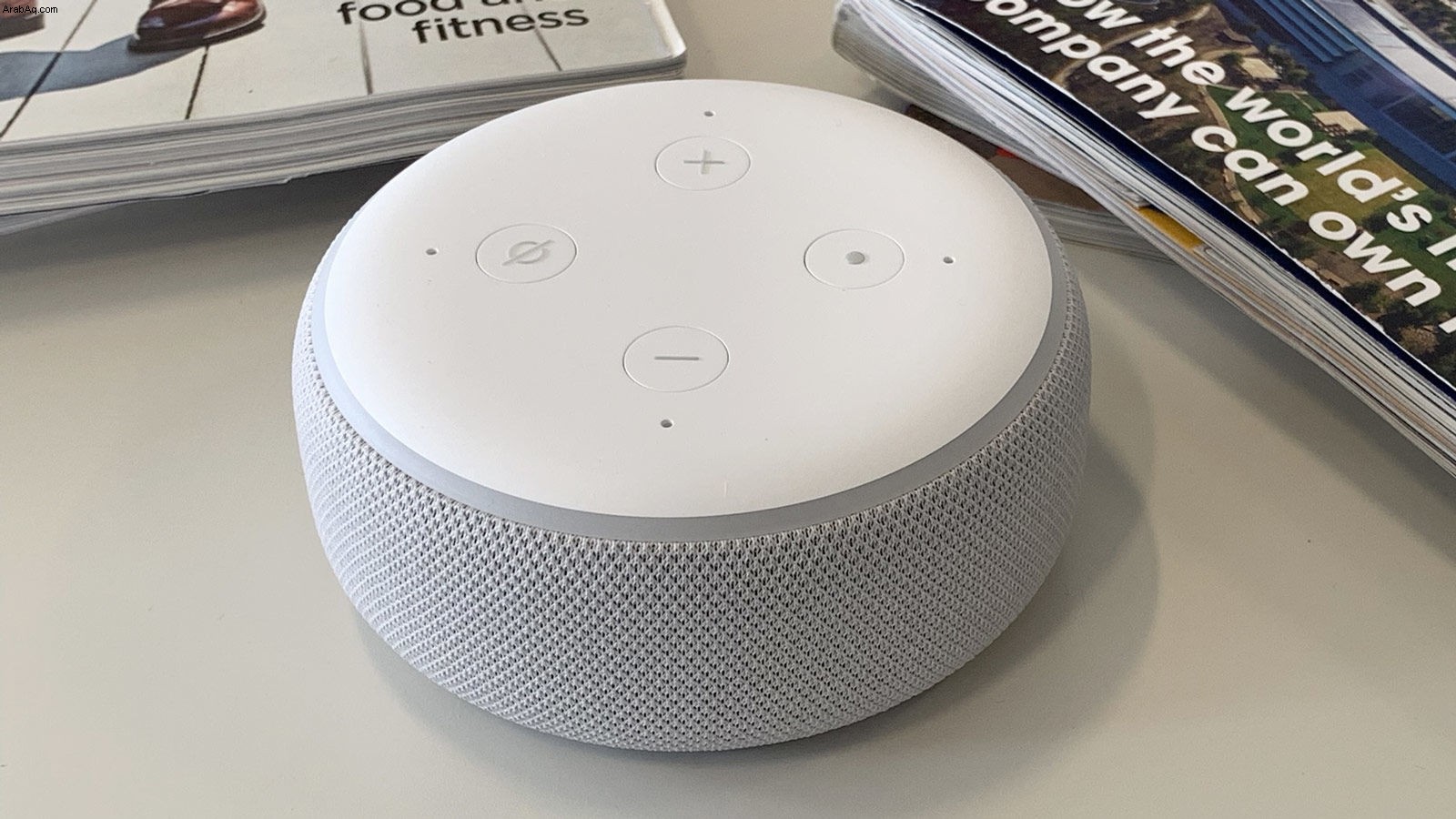
إذا كان لديك جهاز Fire TV واحد فقط ، فما عليك سوى أن تسأل Alexa (على جهاز Echo الخاص بك) سؤالاً يتضمن Fire TV ، مثل "Alexa ، العب Grand Tour على My Fire TV". كل شيء على ما يرام ، يجب أن يقترن تلقائيًا وستحصل على تحكم بدون استخدام اليدين في البحث عن العروض والتقديم السريع والمزيد.
إذا واجهت مشاكل ، فافتح تطبيق Alexa على هاتفك أو جهازك اللوحي وانتقل إلى الإعدادات لإقران Echo و Fire TV.
قد تتساءل عن سبب رغبتك في القيام بذلك إذا كان لديك جهاز تحكم عن بعد من Alexa لجهاز Fire TV. ببساطة ، من الأنسب أن تطلب من Alexa البحث عن برنامج أو "ترجيع 20 ثانية" دون الحاجة إلى التقاط جهاز تحكم عن بعد والضغط على زر.
إذا لم يكن لديك Echo ، فيمكنك شراء Echo Dot من Amazon مقابل 49.99 جنيهًا إسترلينيًا / 49.99 دولارًا.
كيفية استخدام جهاز التحكم عن بعد Fire TV Voice
بالنسبة للجزء الأكبر ، يعد استخدام جهاز التحكم عن بُعد واضحًا إلى حد ما:لديك عناصر تحكم في التشغيل والإيقاف المؤقت والإرجاع والتقديم السريع ، بالإضافة إلى أزرار الرجوع والصفحة الرئيسية والقائمة فوقها.
نصيحة: اضغط مع الاستمرار على زر الصفحة الرئيسية للوصول إلى قائمة مختصرة للوصول إلى الإعدادات ، ضع العصا في وضع السكون وتمكين انعكاس الشاشة.

اضغط على زر القائمة أثناء مشاهدة مقطع فيديو لعرض خيارات الترجمة ولغات الصوت. وإذا كنت تشاهد فيديو Prime ، فيمكنك الضغط على إيقاف مؤقت لرؤية معلومات عن الممثلين الموجودين في هذا المشهد ، وحتى تحديد واحد للحصول على مزيد من المعلومات حولهم.
يوجد في الجزء العلوي زر ميكروفون:تضغط مع الاستمرار على هذا الزر ، وانتظر النغمة على Fire TV ثم قل ما تريد قوله.
في الغالب ، سيكون هذا للبحث عن الأفلام والبرامج التلفزيونية والموسيقى ، ولكن نظرًا لأن Fire TV Stick يحتوي أيضًا على Alexa ، يمكنك قول الكثير ، مثل "البحث عن أفلام الحركة" ، "إطلاق BBC iPlayer" ، "الحلقة التالية" و "خفت الأضواء".
من الواضح أن هذا الأخير لن يعمل إلا إذا كان لديك مصابيح إضاءة ذكية متوافقة مع Alexa مثل Philips Hue أو LIFX ، لكنك حصلت على الفكرة. في الواقع ، من المفيد قراءة دليل كيفية استخدام Alexa ، حيث يوجد الكثير معروضًا.
كيف يمكنني تثبيت التطبيقات على Fire TV Stick؟
هذا سهل جدا. ما عليك سوى تحديد "التطبيقات" من القائمة التي تظهر أعلى الشاشة ، ثم تصفح للعثور على التطبيق الذي تريده وحدد "تثبيت".
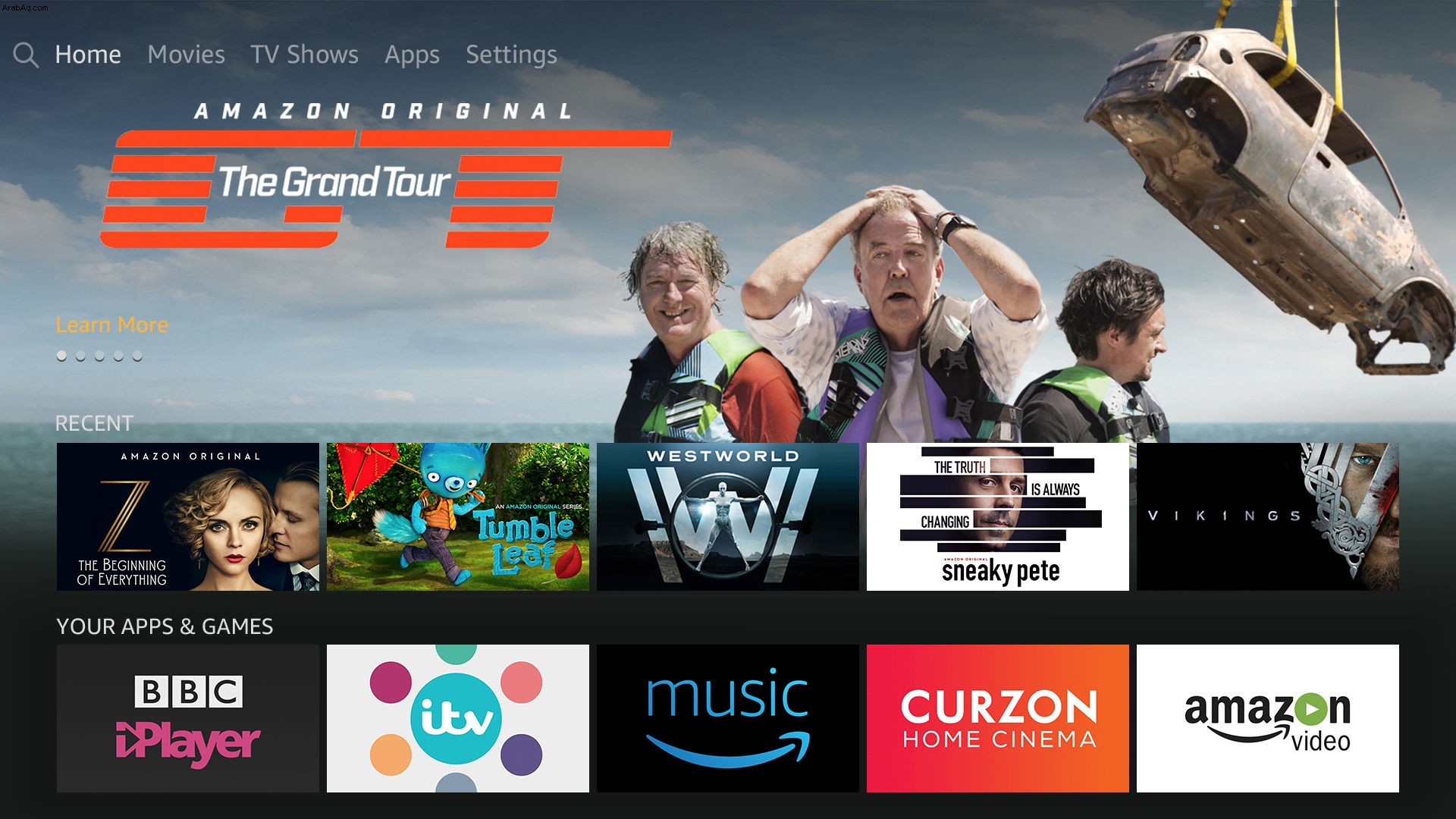
يمكنك تثبيت تطبيقات مثل Netflix و iPlayer و ITV Hub و All4 و Demand 5.
YouTube
على مدار الستة عشر شهرًا الماضية ، كانت Google تمنع أجهزة Amazon من الوصول إلى مقاطع فيديو YouTube ، لذلك لن تجد تطبيق YouTube من بين التحديدات.
ومع ذلك ، هناك أخبار سارة:توصلت Google و Amazon إلى اتفاقية حيث ستسمح كل منهما للأجهزة الأخرى بالوصول إلى خدمات بث الفيديو لكل منهما. هذا يعني أن تطبيق YouTube الرسمي سيكون متاحًا لمالكي Fire TV قريبًا (صيف 2019 تقريبًا) ، وسيكون تطبيق Amazon Video متاحًا لمالكي Android TV ، وسيتمكن مستخدمو Chromecast من بث فيديو Prime على أجهزتهم.
حتى يظهر تطبيق YouTube على Fire TV ، يكون الحل هو تثبيت متصفح الويب Firefox من متجر التطبيقات. يحتوي هذا على اختصار مفيد لموقع YouTube على صفحته الرئيسية ، ويمكنك بعد ذلك البحث عن مقاطع الفيديو وتسجيل الدخول والوصول إلى اشتراكاتك والمزيد.
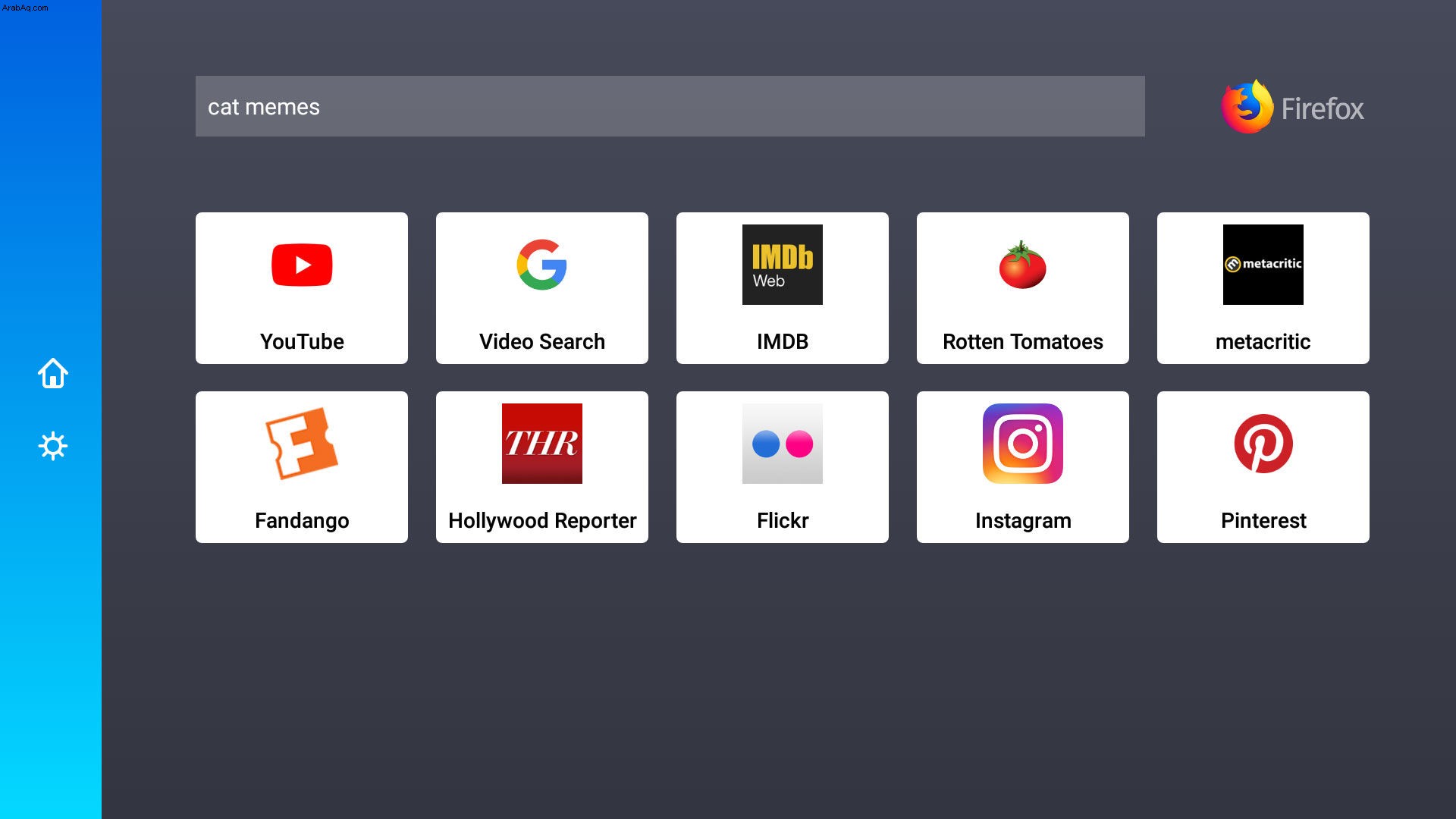
Amazon Video
بطبيعة الحال ، لا تحتاج إلى تثبيت أي تطبيقات للوصول إلى محتوى Amazon مثل مقاطع الفيديو والموسيقى. يمكنك شراء أو استئجار الأفلام والبرامج التلفزيونية ، ولكن الطريقة الأكثر فعالية من حيث التكلفة هي شراء اشتراك في Prime. يشرح دليل Amazon Prime الخاص بنا كل ما تحتاج إلى معرفته.
يمكنك تجاهل محتوى Amazon تمامًا إذا كنت ترغب في ذلك:قد تفضل التسجيل في Netflix أو تثبيت تطبيق Plex ودفق الفيديو من جهاز كمبيوتر أو محرك NAS. أو قد ترغب فقط في استخدام Fire TV لمشاهدة متابعة التلفزيون.
في قسم التطبيقات ، ستجد أيضًا ألعابًا. الكثير منها مجاني ويمكن تشغيله باستخدام جهاز التحكم عن بعد المرفق. ولكن يمكنك أيضًا شراء لوحة ألعاب Bluetooth - تبيع Amazon واحدة مقابل 39.99 جنيهًا إسترلينيًا ولكن يمكنك إقران الآخرين أيضًا.